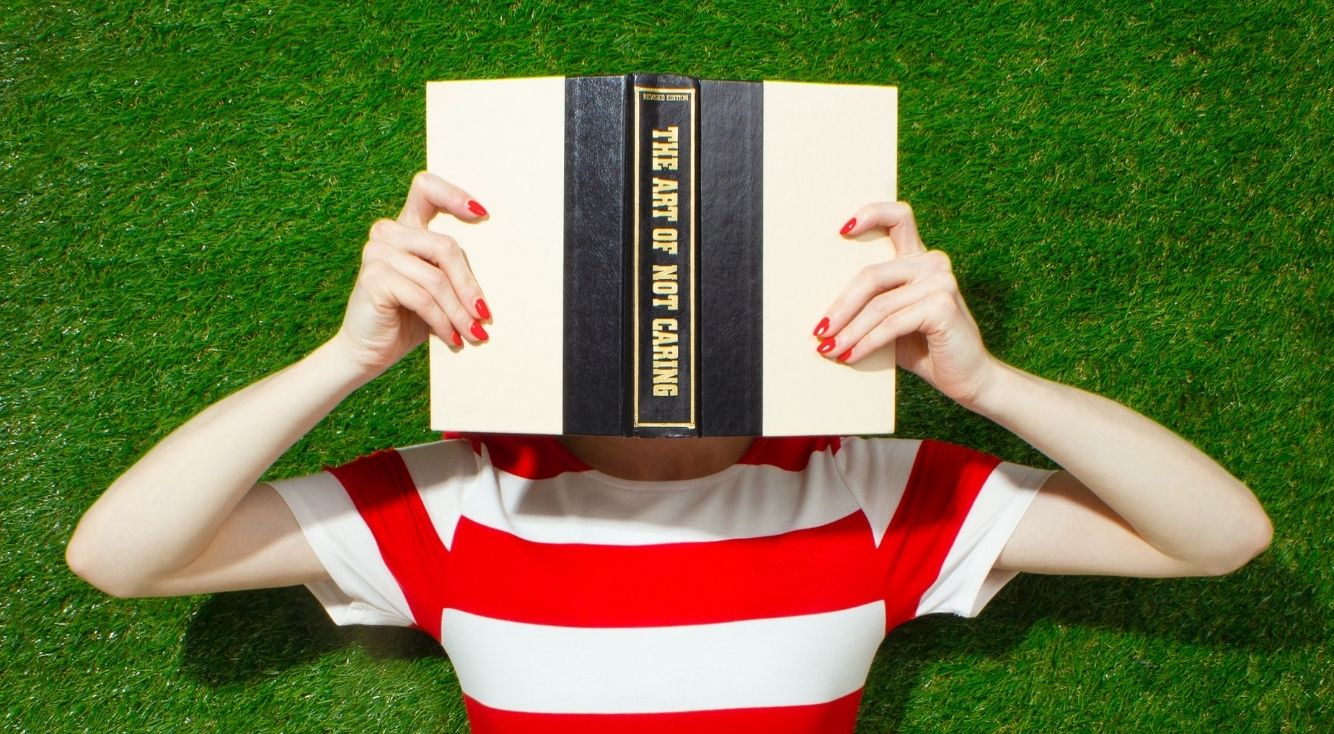
【Google ニュース】アプリ・ウェブからの設定方法を紹介するよ
Contents[OPEN]
- 1【Google ニュース】設定方法の前に!基本をおさらい!
- 2【Google ニュース】アプリで設定をしよう!《基本の方法》
- 2.1アプリをダウンロード・インストールしよう
- 2.2アプリから「ニュースの設定」を選ぼう
- 2.3【iPhone】設定できる内容について
- 2.4【Android】設定できる内容について
- 2.5【Android】ストーリーの表示サイズを変更する
- 3【Google ニュース】ウェブから設定をしたい!《基本の方法》
- 4【Google ニュース】通知の設定について
- 5【Google ニュース】マイ アクティビティの設定について
- 6【Google ニュース】記事を保存したいときは
- 7【Google ニュース】カスタマイズをして設定をする方法
- 8Google ニュースの設定で自分の好みに合わせよう!
【Google ニュース】カスタマイズをして設定をする方法
最後は、Google ニュースでできるより便利なカスタマイズについて紹介していきます。
表示されるニュースの傾向を決められるよ
Google ニュースでは表示されるニュースの傾向が決められます。
継続的に「フォロー」や「保存」、「評価」を行うことで傾向の精度が上がっていきます。
よく見る記事のジャンルとあまり見ない記事のジャンルから分析される仕組みです。
ニュースのフォロー・解除
次に、ニュースのフォロー機能について見ていきましょう。
アプリで「フォロー中」のタブをタップするとこの機能が使えます。
フォローできる項目は、「トピック」と「ニュース提供元」から「ローカル」です。
特定のトピックを集中的にチェックしたい場合は「トピック」をタップして興味のあるキーワードを選択しましょう。よく検索する言葉などから候補が表示される場合もあります!

特定のニュースメディアが投稿する記事を集中してチェックしたい場合は「ニュース提供元」をフォローし、特定の地域に関するニュースを重点的に読みたいときは「ローカル」をフォローします。
提供元のニュースを非表示にしたいときは
次に特定のニュース提供元の投稿を表示させないようにする方法を解説します。
表示させたくない提供元のニュース記事を一度開きます。「3つの点アイコン」をタップし、「〇〇の記事を非表示」と書かれた項目を選択してください。
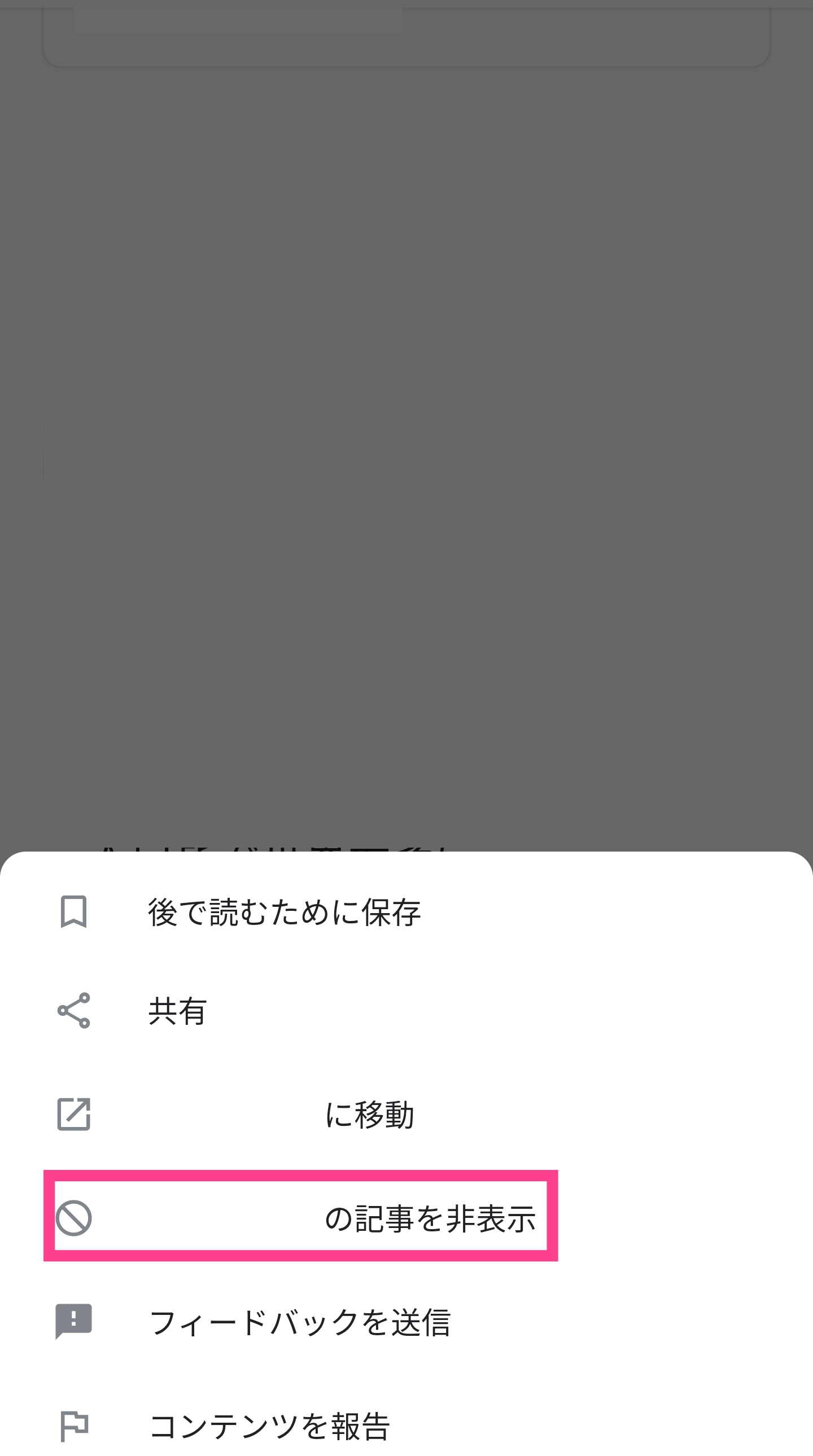
これでそのメディアが発するニュース記事が表示されなくなります。元に戻したい時は、「ニュースの設定」から「表示数を減らしたニュース提供元やトピック」で設定することができます。
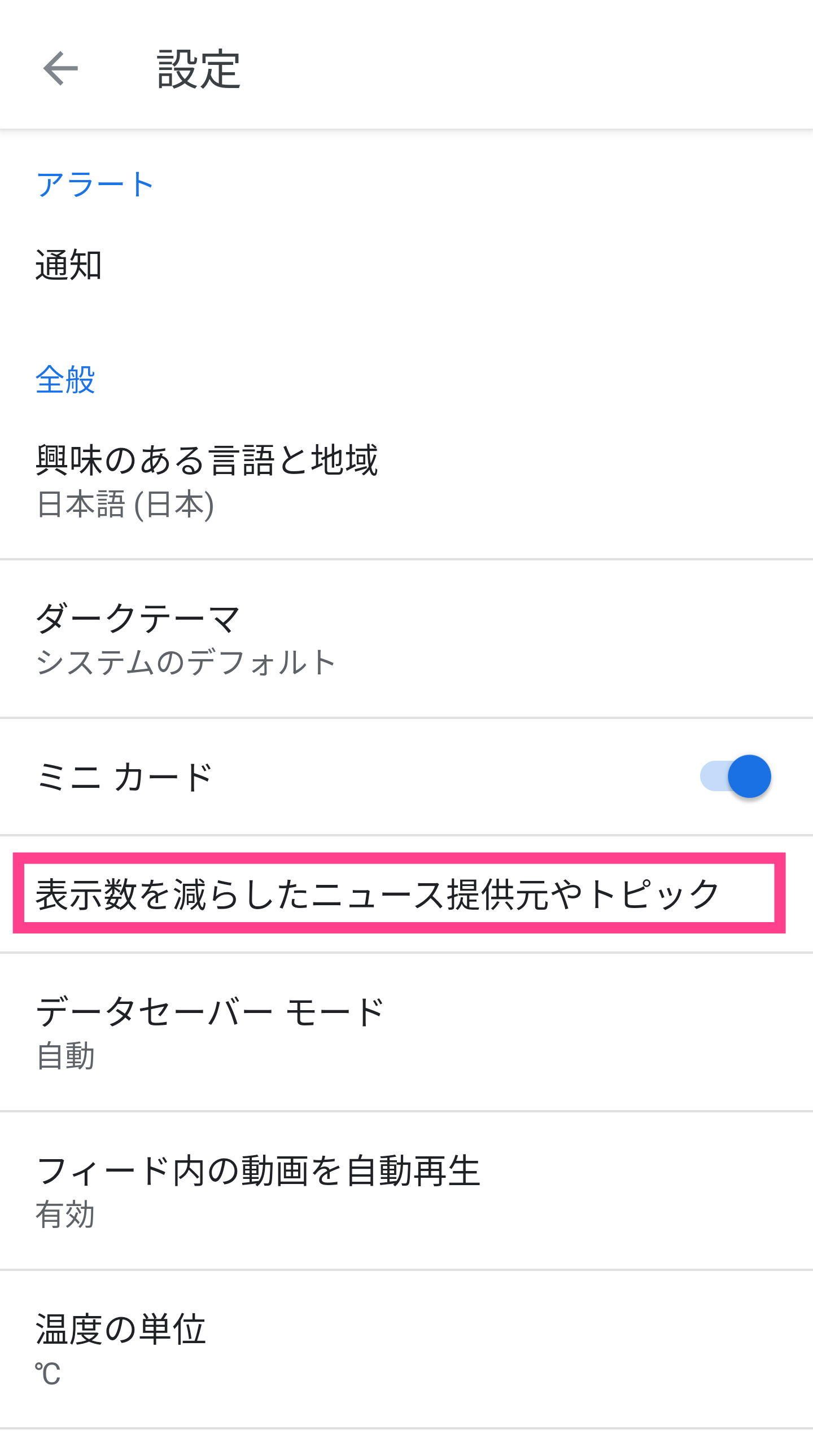
ニュースの評価を行う・取り消す
最後に、ニュース記事で評価を行う時と取り消す時の方法です。
まず、記事の横の「3つの点アイコン」から「類似の記事をもっと見る」をタップしてください。
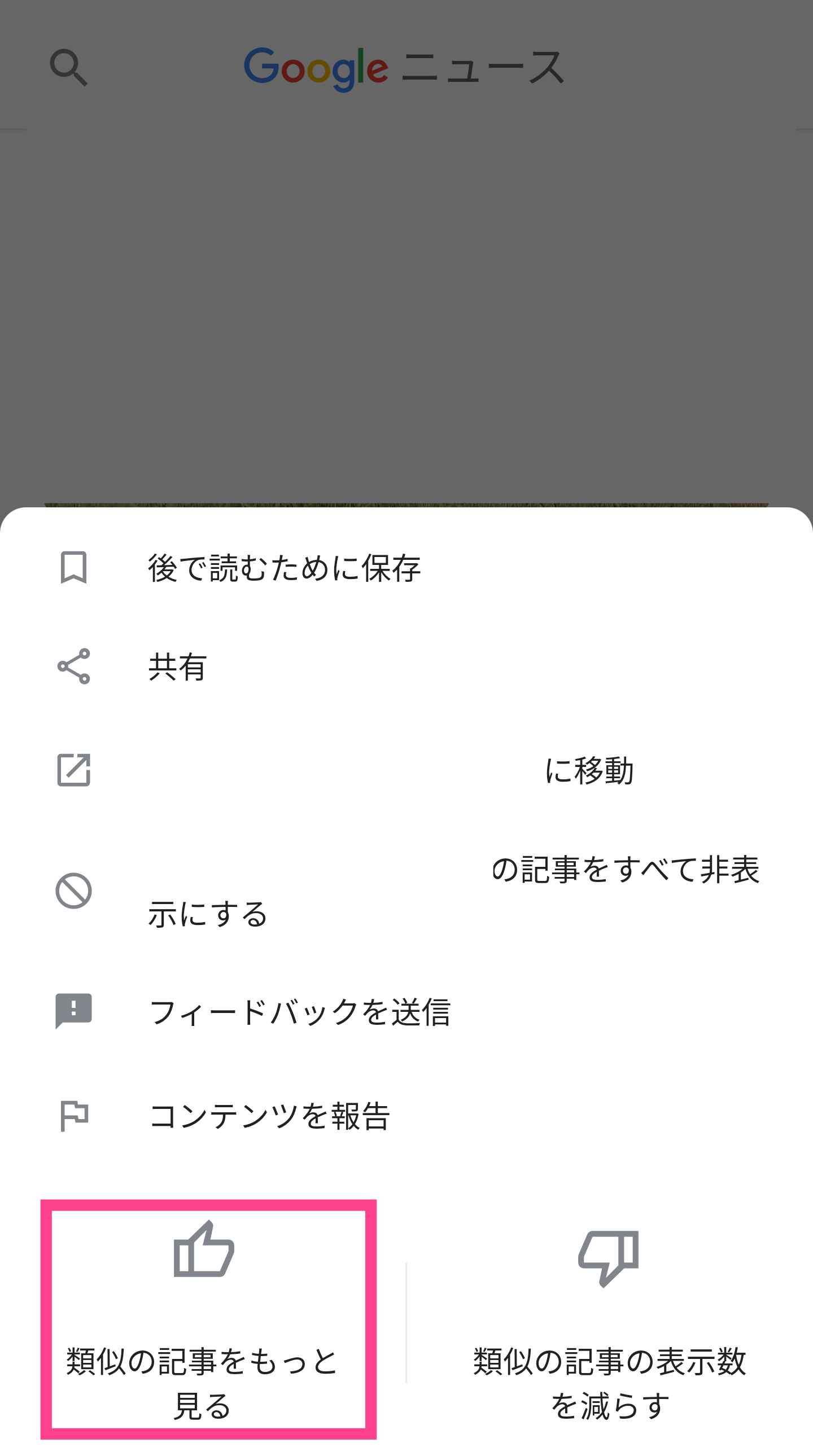
これで評価ができ、似たような記事が表示されやすくなります。
評価は日々していくことで自分好みの記事情報が記録されていき、どの記事が好みなのかや表示した方が良い記事などを判断してくれるようになります。
もし評価を取り消したい時は、横にある「類似の記事の表示数を減らす」をタップしてください。
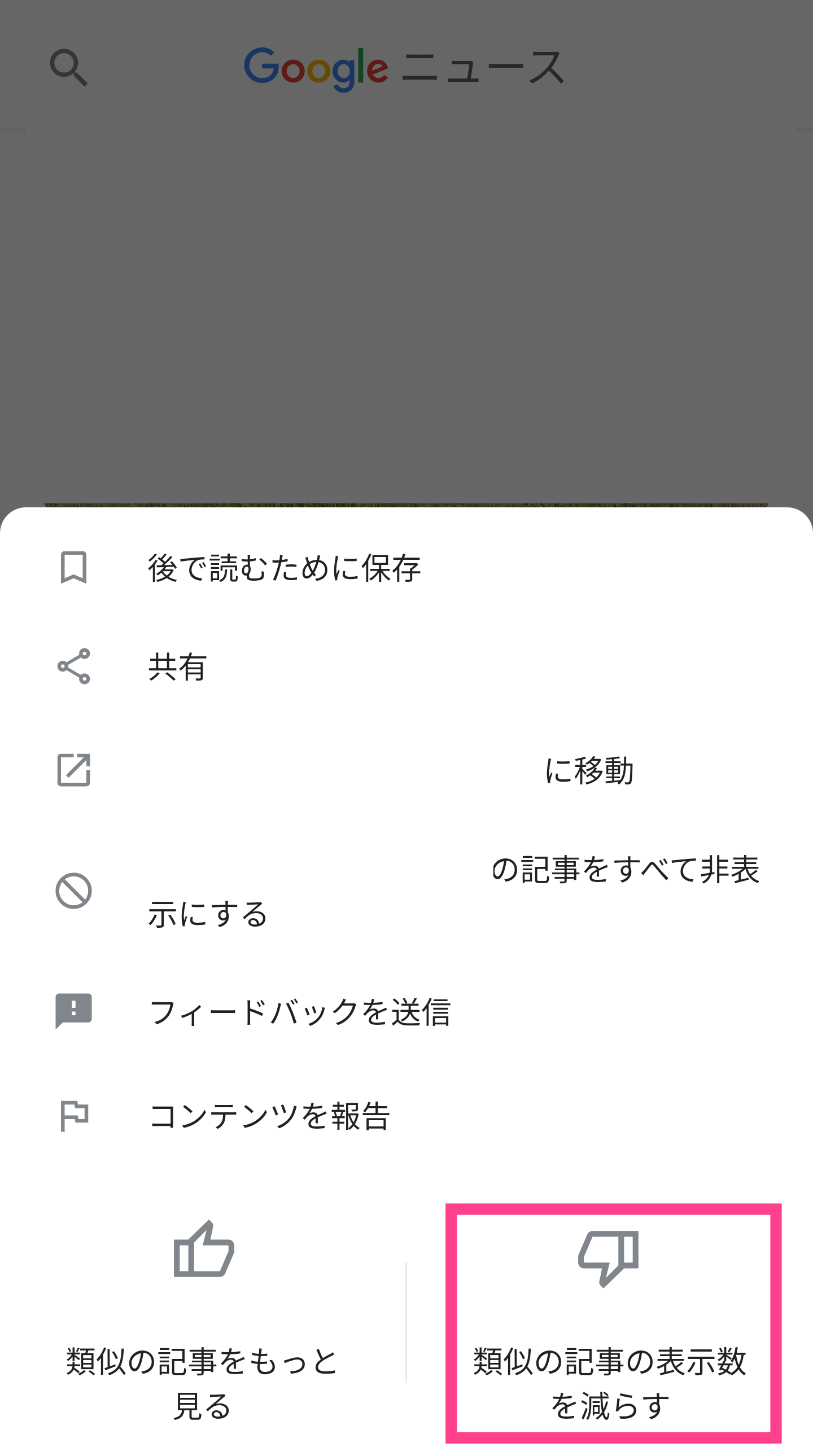
Google ニュースの設定で自分の好みに合わせよう!
今回は「Google ニュース」の設定方法についてご紹介しました。
Google ニュースは、報道ニュースからエンタメが見られるだけでなく、自分好みの記事も分析してくれる優れたニュースサービスです。
ウェブサイトでも、スマホアプリでも無料で使えるので、気になった方はぜひ一度利用してみてくださいね!
Google ニュース
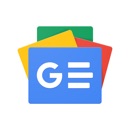
開発:Google LLC
掲載時の価格:無料
Ver:iOS 5.32 / Android Varies with device